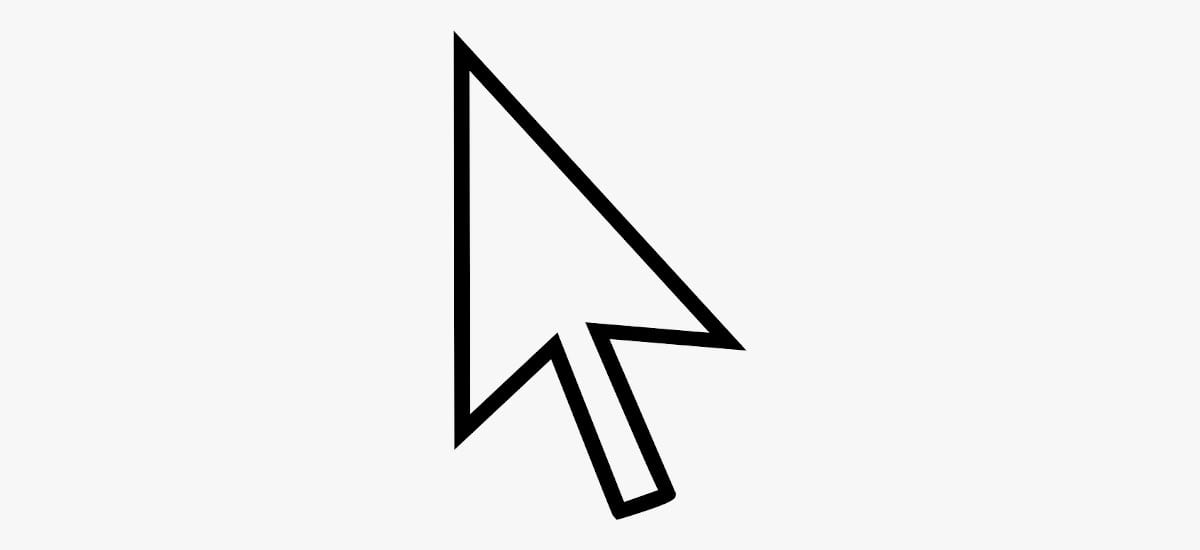
Windows luôn có đặc điểm là cung cấp một số lượng lớn các tùy chọn khi nói đến tùy chỉnh thiết bị của chúng tôi, nhưng không chỉ thông qua bản thân hệ điều hành mà còn thông qua các ứng dụng của bên thứ ba. Lần này, chúng ta nói về các khóa học về con trỏ và Windows.
Cả con trỏ và con trỏ trong Windows 10 đều dễ bị thay đổi, không chỉ để phù hợp hơn với thị hiếu của chúng ta mà còn đối với những người gặp vấn đề về thị lực. Trong bài viết này, chúng tôi sẽ tập trung vào các tùy chọn mà Windows cung cấp cho chúng ta, mà không cần sử dụng các ứng dụng của bên thứ ba.
Là một trong những lựa chọn nhằm vào những người có một số loại vấn đề về thể chất, đặc điểm này được tìm thấy trong các tùy chọn Trợ năng của Windows. Dưới đây là các bước cần làm để có thể thay đổi cả kích thước của khóa học và con trỏ trong Windows 10.
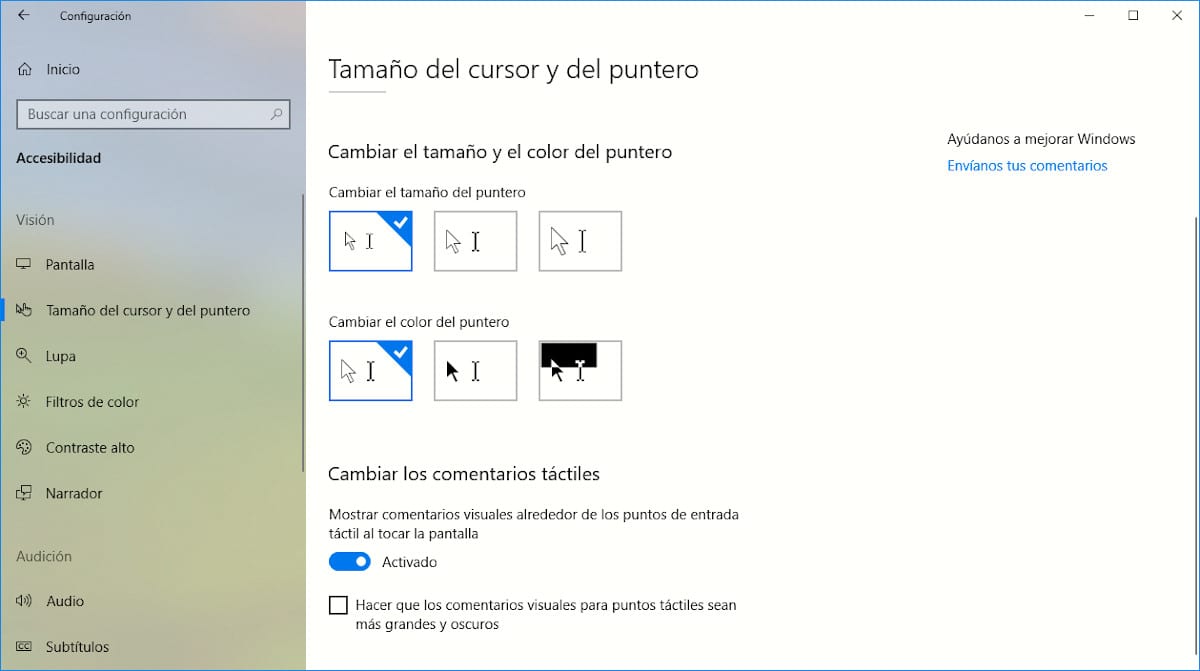
- Chúng tôi truy cập vào Cài đặt Windows 10 Thông qua phím tắt Windows key + io hoặc chúng ta truy cập thông qua menu bắt đầu và nhấp vào bánh răng được hiển thị ở phần dưới bên trái của menu này.
- Tiếp theo, nhấp vào Khả năng truy cập> Kích thước con trỏ và con trỏ.
- Trong cột bên phải, tùy chọn đầu tiên được hiển thị trong độ dày con trỏ, độ dày của con trỏ mà chúng ta có thể làm rộng hơn để dễ hình dung hơn.
- Dưới đây, chúng tôi tìm thấy cả hai kích thước con trỏ thích màu sắc. Windows 10 cung cấp cho chúng ta ba kích thước con trỏ khác nhau. Đối với màu sắc của con trỏ, Windows 10 cũng cung cấp cho chúng ta ba màu khác nhau
Để sử dụng từng tùy chọn này, chúng ta chỉ cần chọn chúng bằng chuột để tại thời điểm đó, kích thước của con trỏ cũng như kích thước của con trỏ thay đổi và chúng tôi có thể kiểm tra xem nó có phù hợp với nhu cầu của chúng tôi không.